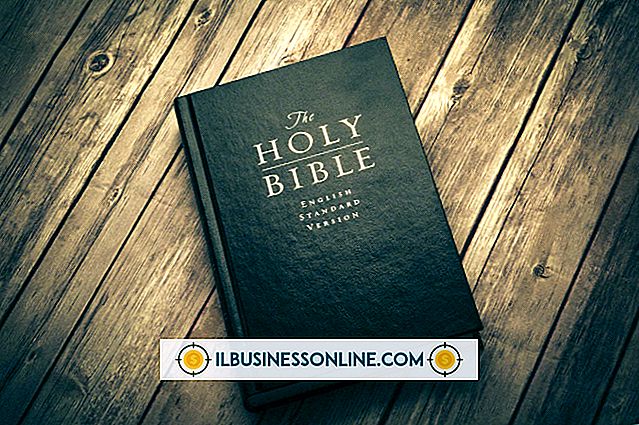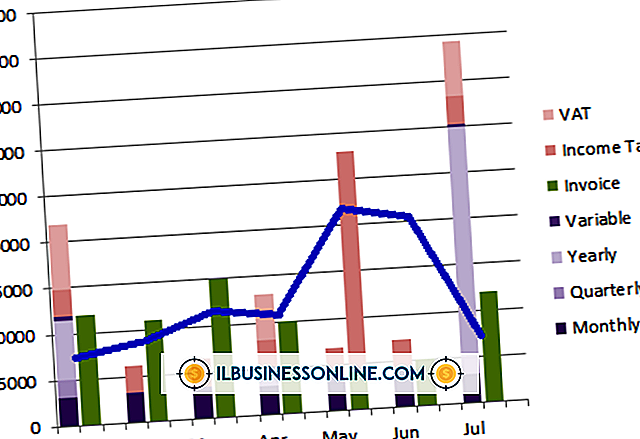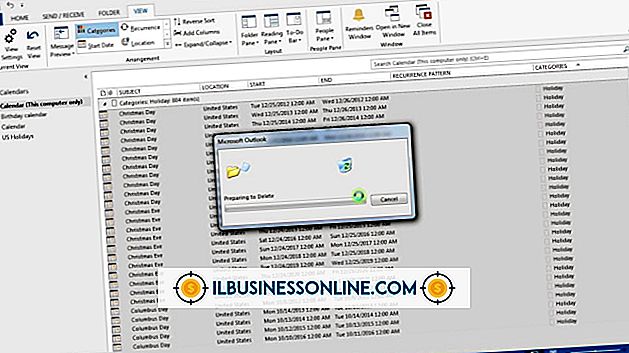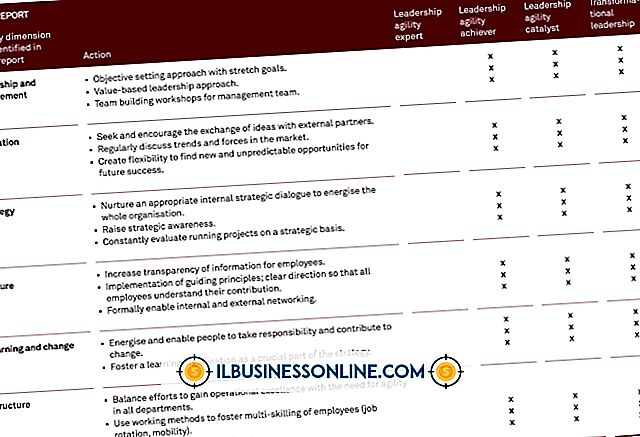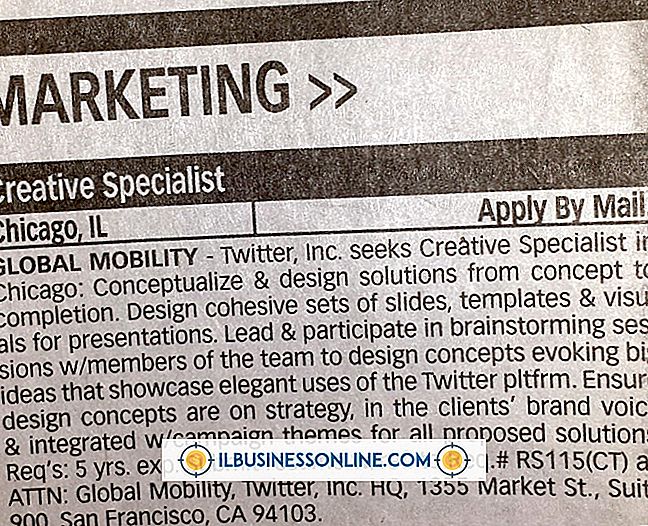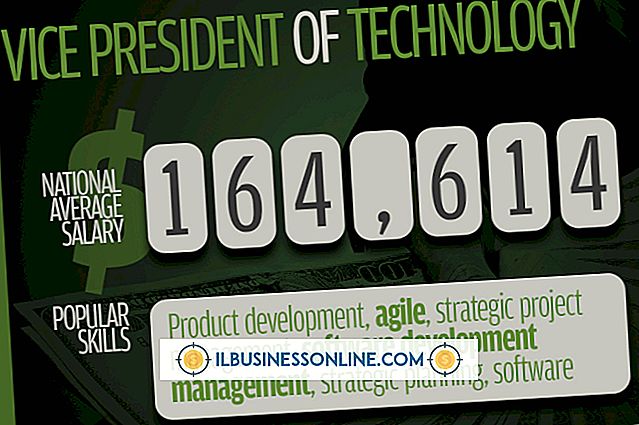Jak odinstalować program McAfee Firewall bez płyty

Zapora McAfee jest dołączona do kilku produktów zabezpieczających McAfee, w tym McAfee Total Protection i McAfee AntiVirus Plus. Jeśli zapora powoduje błędy w systemie lub blokuje programy, które należy uruchomić, możesz je wyłączyć lub odinstalować. Jeśli nie planujesz zainstalować ponownie zapory, nie potrzebujesz oryginalnego dysku. Firma McAfee opracowała narzędzie do usuwania, aby usunąć wszystkie ślady oprogramowania z systemu, jeśli usunięcie zapory nie działa poprawnie.
Standardowe usuwanie
1.
Zamknij wszystkie uruchomione programy, aby nie zakłócały procesu usuwania.
2.
Kliknij w lewym dolnym rogu menu Start metra i wybierz "Wyszukaj".
3.
Wybierz "Panel sterowania" z okna aplikacji.
4.
Wybierz "Więcej ustawień" i wybierz "Programy i funkcje".
5.
Wybierz wersję McAfee z listy zainstalowanych programów.
6.
Kliknij Odinstaluj."
7.
Odznacz wszystkie pola z wyjątkiem "Personal Firewall", gdy pojawi się okno McAfee Security Center. Przed kontynuowaniem sprawdź, czy "Personal Firewall" jest zaznaczony.
8.
Kliknij "Usuń", a następnie kliknij "Usuń" w oknie potwierdzenia.
9.
Poczekaj, aż program McAfee Security Center usunie zaporę z systemu. Zrestartuj system po wyświetleniu monitu.
Narzędzie do usuwania produktów konsumenckich
1.
Wybierz "Szukaj" z menu Start metra.
2.
Wybierz "Panel sterowania" z listy dostępnych aplikacji.
3.
Wybierz "Więcej ustawień" i wybierz "Programy i funkcje".
4.
Wybierz swój produkt McAfee i kliknij "Odinstaluj".
5.
Pozostaw wszystkie elementy zaznaczone, ponieważ będziesz usuwać McAfee i wszystkie jego składniki. Kliknij "Usuń".
6.
Kliknij "Usuń", aby potwierdzić i poczekaj, aż McAfee odinstaluje.
7.
Pobierz narzędzie do usuwania produktów dla konsumentów z kroku 2 procesu usuwania na stronie pomocy technicznej dotyczącej CPRT firmy McAfee.
8.
Kliknij dwukrotnie pobrany plik, aby rozpocząć proces usuwania. Zgódź się na EULA i wprowadź Captcha w celu weryfikacji.
9.
Wprowadź swoją nazwę użytkownika i hasło McAfee, jeśli zostaniesz o to poproszony.
10.
Uruchom ponownie komputer po wyświetleniu komunikatu "Czyszczenie zakończone pomyślnie".
Wskazówka
- Jeśli chcesz tymczasowo wyłączyć zaporę sieciową, aby uzyskać dostęp do określonych programów lub witryn, kliknij dwukrotnie ikonę paska zadań McAfee. Wybierz "Nawigacja" i wybierz "Zapora sieciowa". Wybierz "Wyłącz". Powtórz proces, aby ponownie włączyć zaporę.
Ostrzeżenia
- Jeśli korzystasz z narzędzia do usuwania produktów konsumenckich, program McAfee zostanie całkowicie odinstalowany z komputera. Musisz mieć oryginalny dysk lub pobrany plik McAfee, aby ponownie zainstalować produkt w swoim systemie. Używaj tego narzędzia tylko wtedy, gdy standardowy proces usuwania nie działa.
- Jeśli całkowicie usuniesz program McAfee, zainstaluj oprogramowanie antywirusowe przed uzyskaniem dostępu do Internetu, aby chronić komputer przed wirusami.